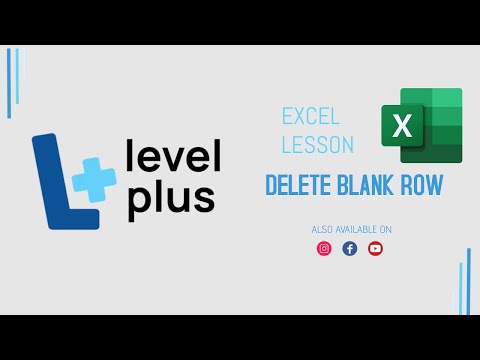Хэрэв та iPhone-ийн зураг эсвэл тэмдэглэлийг хэвтээ хавтгайд харахыг хүсч байвал санаа зовох хэрэггүй, та утсаа идэвхгүй болгосноор утсаа стандарт "Хөрөг" горимоос "Ландшафт" (хэвтээ харуулдаг) танилцуулга руу хялбархан шилжүүлж болно. эргэлтийн түгжээ! Landscape сонголт нь өргөн дэлгэцийн видеог бүтэн дэлгэцийн горимоор үзэх, урт зурвас бичих гэх мэтийг хийхэд тохиромжтой; "Цагийн" апп эсвэл Нүүр дэлгэц гэх мэт зарим апп, байршил нь дэлгэцийг эргүүлэхийг дэмждэггүй гэдгийг анхаарна уу.
Алхам
2 -р хэсгийн 1: Эргэлтийн түгжээг идэвхгүй болгох

Алхам 1. Таны iPhone -ийн Нүүр товчийг дарна уу
Ихэвчлэн та iPhone -ийн дэлгэцийг эргүүлэхдээ үндсэн эргэлтийн түгжээг идэвхгүй болгож, iPhone -ийг хажуу тийш нь эргүүлж болно.
Та мөн iPhone -ийнхээ түгжих товчийг дарж болно, учир нь энд таны зорилго бол iPhone -ийн дэлгэцийг "сэрээх" явдал юм

Алхам 2. Дэлгэцийнхээ доороос дээш шударна уу
Энэ нь эргэлтийн түгжээг идэвхжүүлэх эсвэл идэвхгүй болгох боломжтой Хяналтын төвийг нээх болно.

Алхам 3. Цоожны дүрс дээр дарна уу
Энэ нь Control Center цэсний баруун дээд буланд байна; дарахаасаа өмнө улаан дэвсгэртэй байх ёстой.
Та энэ дүрс дээр дарахад Control Center цэсний дээд хэсэгт "Хөрөг баримжаа түгжих: унтраасан" гэсэн текстийн мөрийг харах ёстой. улаан дэвсгэр бас алга болох ёстой

Алхам 4. Өөрийн iPhone -ийн түгжээг тайлна уу
Хэрэв таны төхөөрөмжид нууц код эсвэл Touch ID бүртгэгдсэн бол түгжээг тайлахын тулд нууц кодыг оруулах шаардлагатай (эсвэл Нүүр товч сканнер руу хуруугаа дарна уу); Үгүй бол Нүүр товчийг дахин дарна уу.

Алхам 5. Өөрийн хүссэн програмаа нээнэ үү
Та үндсэн дэлгэцийг эргүүлж чадахгүй, гэхдээ ихэнх боломжтой аппликешн дээр дэлгэцийг эргүүлэх боломжтой.
"Clock" гэх мэт зарим аппликешн нь хөрөг шилжүүлэхийг дэмждэггүй болохыг анхаарна уу. Үүний нэгэн адил дэлгэцийг албадан эргүүлэх (олон тоглоом үүнийг хийдэг) програмыг буцааж эргүүлэх боломжгүй юм

Алхам 6. Утсаа баруун эсвэл зүүн тийш 90 градус эргүүлнэ үү
Үүнийг хийснээр таны дэлгэцийг дагаж мөрдөх ёстой; хэрэв таны байгаа апп дэлгэцийн эргэлтийг дэмждэг бол та одоо ландшафтын горимд програмыг үзэж байх ёстой!
- Утсаа эргүүлэхдээ дэлгэцээ нүүрээ харуулан босоо (Хөрөг) эсвэл хажуу тийш (Ландшафт) барьж байгаа эсэхээ шалгаарай.
- Хэрэв та ландшафтын горимд байхдаа утасныхаа эргэлтийн түгжээг дахин идэвхжүүлбэл таны дэлгэц хөрөг горимд дахин тохируулагдах болно.
2 -р хэсгийн 2: AssistiveTouch ашиглах

Алхам 1. "Тохиргоо" програмыг дарж нээнэ үү
AssistiveTouch бол хэрэглэгчдэд физик товчлууруудад зориулагдсан үйлдлийг гүйцэтгэх боломжийг олгодог хандалтын боломж юм. Та мөн AssistiveTouch ашиглан дэлгэцийг тодорхой чиглэлд эргүүлэх боломжтой. Үүнийг хийхийн өмнө та утасныхаа эргэх түгжээг идэвхгүй болгох хэрэгтэй гэдгийг анхаарна уу.
Тохиргоо нь саарал өнгөтэй төстэй бөгөөд таны iPhone -ийн үндсэн болон дэвшилтэт сонголтуудыг агуулдаг

Алхам 2. "Ерөнхий" таб дээр дарна уу
Энэ нь "Ерөнхий" цэсийг нээх бөгөөд үүнээс та iPhone -ийн гадаад төрх, функц, гүйцэтгэлийн талыг өөрчилж болно.

Алхам 3. "Хүртээмжтэй байдал" табыг дарна уу
Та энд "AssistiveTouch" табыг олох хэрэгтэй болно.

Алхам 4. "AssistiveTouch" таб дээр дарна уу
Энэ нь Хандалтын цэсийн "Харилцаа холбоо" бүлэгт байна. Утасныхаа дэлгэцийн хэмжээ зэргээс шалтгаалан та доош гүйлгэж энэ сонголтод хандах хэрэгтэй болж магадгүй юм.

Алхам 5. "AssistiveTouch." Хажууд байгаа унтраалгыг дарна уу
Энэ нь ногоон болж, AssistiveTouch одоо идэвхтэй байгааг илтгэнэ; Үүнээс гадна та iPhone -ийн дэлгэц дээр саарал дөрвөлжин гарч ирэхийг харах ёстой.

Алхам 6. Тохиргооноос гараад хүссэн програмаа нээнэ үү
"Фото зураг" эсвэл "Тэмдэглэл" нь хоёулаа сайн сонголт бөгөөд тэдгээр нь эргэлтийг зөвшөөрдөг.

Алхам 7. Саарал дөрвөлжин дээр дарна уу
Энэ нь "Мэдэгдлийн төв", "Төхөөрөмж", "Хяналтын төв" гэх мэт сонголттой цэс болж өргөжих ёстой.
Энэ цэсний доод хэсэгт байрлах "Нүүр хуудас" сонголтыг анхаарна уу; үүнийг товших нь "Нүүр хуудас" товчлуурыг дарахтай ижил үйлдлийг гүйцэтгэх болно

Алхам 8. "Төхөөрөмж" сонголтыг дарна уу
Энэ нь таныг илүү олон сонголттой цэс рүү хөтлөх болно.

Алхам 9. "Дэлгэц эргүүлэх" сонголтыг дарна уу
Хэрэв та эргэлтийн түгжээг идэвхгүй болгосон бол энэ сонголт нь дэлгэцээ хүссэн чиглэлд эргүүлэх боломжийг танд олгоно.

Алхам 10. Ландшафтын горимыг идэвхжүүлэхийн тулд "Баруун" эсвэл "Зүүн" дээр дарна уу
Хэрэв таны ашиглаж буй апп эргүүлэхийг зөвшөөрвөл энэ нь таны дэлгэцийг эргүүлэх болно!